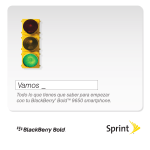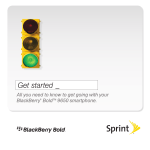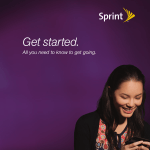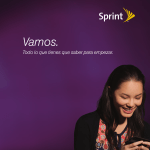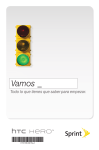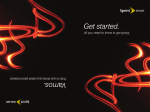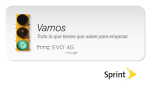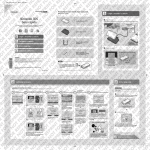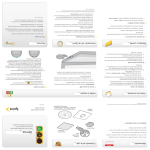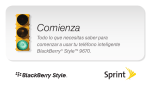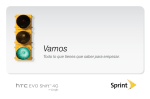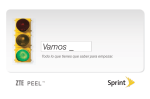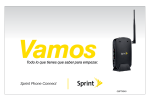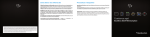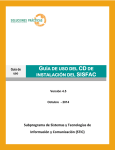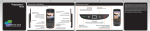Download Vamos. _ - Sprint Support
Transcript
Vamos. _ Todo lo que tienes que saber para empezar con tu BlackBerry Curve™ 8530 smartphone. ® ¡Bienvenido! _ Sprint está comprometido a desarrollar tecnologías que te dan la capacidad de obtener lo que quieras, cuando quieras, más rápido que nunca. Esta guía es una introducción básica acerca de cómo iniciarte con Sprint y tu nuevo BlackBerry Curve™ 8530 smartphone.. ® Sólo en el Now Network. ™ ©2009 Sprint. SPRINT y el logotipo son marcas comerciales de Sprint. Blackberry , RIM , Research In Motion , SureType , SurePress™ y las marcas comerciales relacionadas, nombres y logotipos son propiedad de Research In Motion Limited y están registrados y/o son utilizados en EE. UU. y otros países alrededor del mundo. Usados bajo licencia de Research In Motion Limited. RIM no asume obligación ni responsabilidad alguna y no hace manifestación, garantía ni endoso en relación a aspecto alguno de cualquier producto y/o servicio Sprint o de terceros. ® ® ® ® Tu BlackBerry Curve 8530 _ Enchufe de Micro-USB Teclas de volumen Ajusta el volumen Tecla Menú Abre el menú en una aplicación Tecla Escape Regresa a pantalla Cierra un menú Tecla Send Abre el teléfono Llama a un número de teléfono resaltado Tecla Fin/Encendido Termina una llamada Enciende y apaga el equipo Regresa a la pantalla inicial Trackpad Desliza tu dedo para mover a través de la pantalla Haz clic (presiona) para seleccionar un ítem Tecla Alt Escribe el caracter alternativo en una tecla Tecla Retroceso/Borrado Tecla Intro Teclas Mayúsculas letras mayúsculas Tecla Altavoz Pon el altavoz encendido y apagado durante una llamada Prepara tu equipo _ Inserta y carga la batería 1. Inserta la uña o una moneda en la parte hundida de la cubierta de la batería y levanta la cubierta de la batería. 2. Desliza las hendiduras plásticas de la cubierta de la batería en las ranuras de la parte superior del equipo y presiona hacia abajo hasta que la cubierta de la batería caiga en su sitio haciendo clic. 3. Vuelve a poner la tapa de atrás. 4. Conecta el extremo pequeño del cargador para viajes al puerto micro-USB en el lado izquierdo de tu equipo. 5. Dependiendo del tipo de cargador para viajes que hayas recibido con tu equipo, inserta el accesorio de puntas de enchufe en el adaptador de corriente o tira de las puntas del enchufe hacia abajo. 6. Enchufa el adaptador de corriente a un tomacorriente. Cambia a los menús en español 1. Desde la pantalla inicial, utiliza el trackpad para resaltar Options ( ), haz clic (presiona) con la trackpad y luego haz clic en Language and Text Input. 2. Haz clic en la opción para cambiar el idioma, haz clic en Español, presiona y luego haz clic en Save. Nota: Antes de usar el equipo o accesorios, debes leer la guía Safety and Product Information Guide, que está en la caja. También, puedes encontrarla en el CD Herramientas de usuario de BlackBerry . ® Activa tu equipo _ Activa tu equipo • Si compraste tu equipo en una Tienda Sprint, probablemente ya está activado y listo para usar. • • Si recibiste tu equipo por correo y es una cuenta nueva de Sprint o un número de teléfono nuevo, tu equipo ha sido diseñado para activarse automaticamente cuando lo enciendas por primera vez. Para confirmar tu activación, haz una llamada telefónica. Si recibiste tu equipo por correo y estás activando un nuevo teléfono, para un número existente en tu cuenta, visita www.sprint.com/activate y completa las instrucciones en pantalla para activar tu equipo. Cuando hayas terminado, haz una llamada telefónica para confirmar tu activación. Si tu equipo aún no ha sido activado o no tienes acceso a Internet, llama al Servicio de Atención al Cliente de Sprint al 1-888-211-4727, para recibir ayuda. Asistente de configuración El programa de configuración está diseñado para ayudarte a que aprendas sobre tu equipo y ponerte en acción inmediatamente con la configuración de email, de Bluetooth y más. Se inicia automáticamente cuando enciendes tu equipo BlackBerry por primera vez y tarda aproximadamente 10 minutos en completarse. • Para terminar el programa de configuración, sigue las instrucciones en la pantalla. Mueve el dedo sobre el trackpad para resaltar opciones y haz clic (presiona) en el trackpad para continuar. (Para regresar al asistente de configuración, desde la pantalla inicial, presiona , y haz clic en Configuración y luego en Asist. configuración ). Haz una llamada _ Haz tu primera llamada telefónica 1. Ingresa un número de teléfono usando tu teclado. (Si cometes un error mientras marcas, presiona la tecla Retroceso/Borrado para borrar). 2. Presiona (la tecla Send). 3. Cuando hayas terminado, presiona Fin/Encendido). Contesta una llamada • Para contestar una llamada, presiona (la tecla Send). (la tecla Correo de voz _ Configura tu buzón de voz Debes configurar tu buzón de voz y saludo personal tan pronto como actives tu equipo. Utiliza siempre una contraseña para protegerte contra el acceso no autorizado. 1. Desde la pantalla inicial o del teléfono, presiona y mantén presionado la tecla . 2. Sigue las instrucciones del sistema para crear una contraseña y grabar tu nombre y saludo. Recupera tus mensajes de buzón de voz Desde tu equipo: • Desde la pantalla inicial o del teléfono, presiona y mantén presionado la tecla . Si te lo pide, ingresa la contraseña para acceder a tu buzón de voz. Desde cualquier otro teléfono: 1. Marca tu número de teléfono móvil. 2. Cuando conteste tu correo de voz, presiona . 3. Ingresa tu contraseña. * Contactos _ Agrega un contacto 1. Desde la pantalla inicial, haz clic en Contactos ( luego haz clic en Agregar contacto. ), presiona ,y 2. Ingresa la información para el contacto, haz clic el trackpad y luego haz clic en Guardar. Recupera un número de teléfono 1. Desde la pantalla inicial, haz clic en Contactos ( ). 2. Desliza el dedo sobre el trackpad para revisar los contactos, o utiliza el teclado para ingresar las primeras letras del nombre del contacto. 3. Para ver un contacto en la pantalla, resáltalo y haz clic el trackpad. Para llamarlo, resáltalo y presiona . (Si existe más de un número, aparece un cuadro. Haz clic en el número al que deseas llamar). Mensajería _ Envío de emails El programa de configuración te guiará a través de los pasos para configurar cuentas de email por tu equipo. También puedes hacer clic en Configuración del correo electrónico ( ) en la carpeta Configuración ( ) para ajustar tus configuraciones. Consulta tu guía Basics y la Guía de Usuario para más detalles. 1. Desde la pantalla inicial, haz clic en Mensajes ( ) y presiona . 2. Haz clic en Redactar correo electrónico e ingresa una dirección de email o el nombre de un contacto. 3. Escribe el mensaje, haz clic en el trackpad y luego en Enviar. • Para adjuntar una foto, video u otro tipo de archivo, antes de hacer clic en Enviar, presiona , haz clic en Adjuntar archivo, selecciona una localización y haz clic en un archivo para adjuntarlo. Envío de mensajes de texto 1. Desde la pantalla inicial, haz clic en SMS ( > Redactar SMS. ) y luego presiona 2. Ingresa un número de teléfono móvil, una dirección de email o el nombre de un contacto. 3. Escribe el mensaje, presiona , y luego haz clic en Enviar. Maneja tu cuenta _ En Internet: sprint.com • Realiza un pago, revisa tus facturas, suscríbete a facturación por Internet • • Revisa los minutos de uso y el saldo de tu cuenta Revisa o modifica los detalles de tu plan de servicio Sprint Obtén instrucciones detalladas y descarga contenido Desde tu teléfono Sprint • Presiona de tu cuenta para revisar minutos de uso y el saldo Presiona para realizar un pago • • • Presiona para acceder a un resumen de tu plan de servicio Sprint u obtener respuestas a otras preguntas Presiona para agregar una línea de servicio, actualizar tu teléfono, comprar accesorios o acceder a otros servicios de la cuenta Desde cualquier otro teléfono • • Atención al cliente Sprint: Marca 1-888-211-4727 Atención al cliente para negocios: Marca 1-800-927-2199 Información útil de Sprint _ Protección Total de Equipos La protección que necesitas para vivir sin preocupaciones No te preocupes si algo le pasa a tu teléfono; hay una manera fácil y rápida para que vuelvas a conectarte. • • La cobertura incluye: Pérdida, robo, mantenimiento de rutina, daño físico o por líquido, problemas eléctricos o mecánicos; así como también fallas por uso y desgaste normales. Para más información: Consulta el folleto de la Protección Total de Equipos disponible en cualquier tienda participante o visita sprint.com/tep para más detalles. Para inscribirte dentro de los 30 días posteriores a la activación, llama al 1-800-584-3666. 1 La Protección Total de Equipos es un servicio proveído por Asurion Protection Services, LLC, Continental Casualty Company (una compañía de CNA) agente con licencia para los clientes de Sprint. Sprint 411 Marca 411 para obtener información a nivel nacional, horarios de películas, hacer reservaciones en restaurantes, obtener indicaciones de rutas y más. Operadores que hablan español están disponibles. Favor de visitar sprint.com para obtener los precios y más detalles. 1 Disponible sólo en inglés. Recursos _ • • • • • Para tu teléfono Este guía de inicio para dejarte completamente listo. Guía de funciones: Obtén lo máximo de tu equipo y los funciones Sprint. Basics Guide (Guía Básica): Obtén un resumen a fondo de las funciones y servicios de tu equipo. 1 BlackBerry User Tools CD (CD BlackBerry de herramientas para usuarios): Instala el software, ve la Guía del Usuario (User Guide) completa del teléfono inteligente BlackBerry Curve 8530 y más. Internet: Visita sprint.com/support para descargar la versión más reciente de la Guía del Usuario y acceder a ayuda técnica y otros recursos. 1 sprint.com/begin _ Visita sprint.com/begin para descubrir todo lo que puedes hacer con tu equipo y el servicio Sprint. Explora todas tus opciones, encuentra las maneras de personalizar tu experiencia e incluso vota por tus funciones favoritas. Es todo un nuevo comienzo. 1 1 Disponible sólo en inglés.